情報ガイドステーションメニュー
 |
| PowerEdgeサーバー1対1システム管理ソリューション |
| OpenManage Server Administrator(OMSA) |
■目次1.序章2.検証環境 3.OMSA導入要件 4.インストールされるコンポーネント 5.GUIの確認 6.CLIの確認 まとめ 1.序章「OpenManage Server Administrator」をご存知でしょうか?略称は「OMSA」(呼び名は、オー・エム・エス・エー)です。主な特徴は以下です。 ● PowerEdgeサーバーの筐体、パーツなどのハードウェアを1対1で管理する無償のシステム管理製品(導入は必須ではなく任意) ● OS上にインストールするソフトウェア製品 ● GUIのWebインタフェース、コマンドラインインターフェースに対応(ローカル、リモートからのアクセス可) ● OSが起動していないと使用出来ないソフトウェア製品(iDRAC ※1はOSの起動状態に左右されず使用可) ※1 iDRACについて初めての方は以下をご参照ください PowerEdgeで簡単システム管理 ~iDRAC編~ はじめの一歩 OMSAとiDRACが混同される方が多く違いについてご質問をいただくことがあります。 簡単ですが以下が比較になります。おおよそのイメージが沸いて頂ければ幸いです。 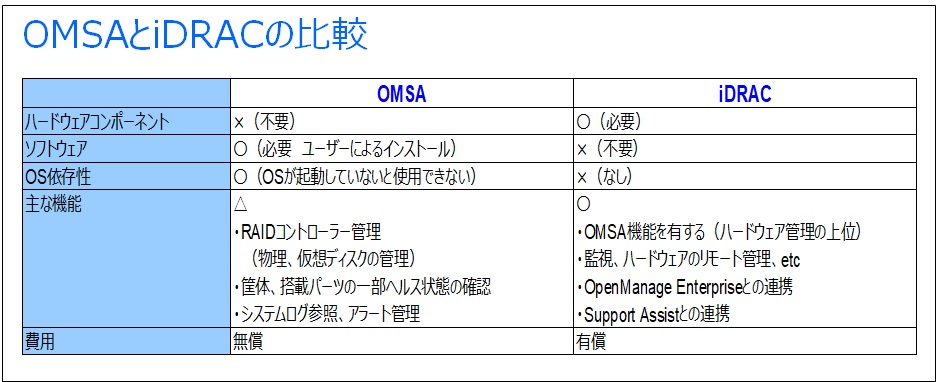
OMSAは一昔前から使用いただいているシステム管理製品です。現在最新世代PowerEdgeサーバーでももちろん現役です。慣れ親しんだユーザー様もかなり多いです。 今回、沖縄科学技術大学院大学(OIST)様、大規模HPCシステムの事例の中でシステム管理製品としてOMSAを取り上げていただいているため、改めてOMSAをご紹介させていただきたいと思います。 第2世代AMD EPYCに最適なPowerEdgeで世界的な科学研究を支援する https://www.delltechnologies.com/ja-jp/case-studies-customer-stories/oist.htm#collapse 世界最高水準の研究を支えるHPC環境を刷新 第2世代AMD EPYC搭載サーバーでCPUコア数や約7倍に https://special.nikkeibp.co.jp/atclh/NXT/20/delltechnologies1027_01/ 2.検証環境本ブログ執筆にあたり実際にOMSAの動作確認を実施しました。検証に使用した機器はタワーサーバーで売れ筋の以下「PowerEdge T140」です!! 
検証環境は以下のとおり、PowerEdge T140上にOS、OMSAをインストールしました。 ローカルOS上からブラウザを使用してOMSAへ接続出来ますし、ネットワークが繋がる環境であればリモート接続も可能です。 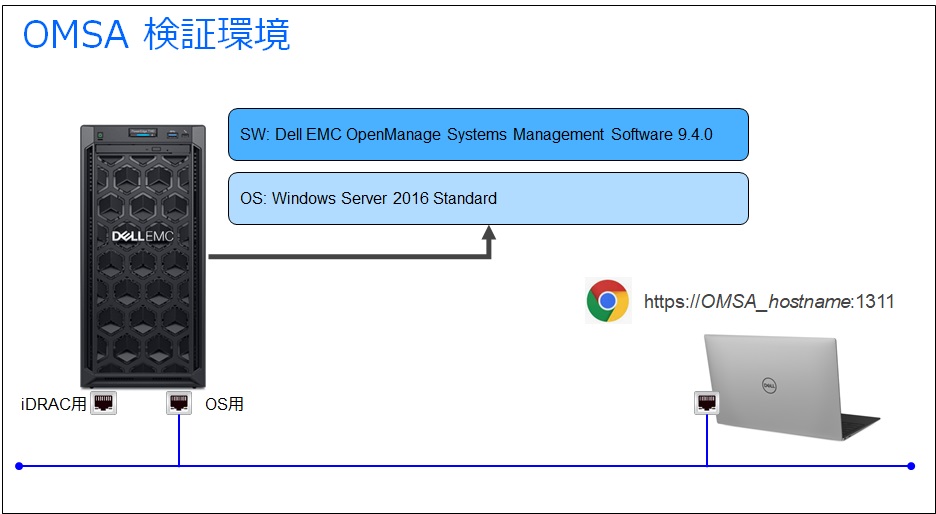
3.OMSA導入要件本ブログは執筆時点の情報(OMSA 9.5.0)を基に構成しています。実案件で利用される場合は常に最新のマニュアルを確認ください。OMSAが管理出来る機器は以下マニュアルをご参照ください。 https://www.dell.com/support/manuals/ai/en/aibsdt1/openmanage-software-v9.5/om_9.5_support_matrix/documentation-conventions-for-dell-emc-devices?guid=guid-fde24b24-9bba-4db8-8d14-703594fdf301&lang=en-us ※補足 yx5x (15世代)、yx4x(14世代)、yx3x(13世代)、yx2x (12世代)、yx1x (11世代) OMSAをインストールできるOSは以下です。 ※表内で「×」がついている個所がサポート対象を表します。 ・ Microsoft https://www.dell.com/support/manuals/ai/en/aidhs1/openmanage-software-v9.5/om_9.5_support_matrix/supported-microsoft-windows-operating-systems-for-server-administrator-and-server-administrator-we?guid=guid-a5867585-250b-4480-b857-82fe8c63aeb1&lang=en-us ・ Linux https://www.dell.com/support/manuals/ai/en/aidhs1/openmanage-software-v9.5/om_9.5_support_matrix/supported-linux-operating-systems-for-server-administrator-and-server-administrator-web-server?guid=guid-c4398d2a-6561-4d01-a94d-2a39a46fa19b&lang=en-us ・ VMware https://www.dell.com/support/manuals/ai/en/aidhs1/openmanage-software-v9.5/om_9.5_support_matrix/supported-virtualization-operating-systems-for-server-administrator-and-server-administrator-web-s?guid=guid-bb0f14ba-1823-4c76-8011-644cc6afe4bb&lang=en-us その他、サポートされるRAIDコントローラー、Firmwareバージョンなど制約ありますので事前にDell EMC OpenManage Software Support Matrixを参照ください。 https://www.dell.com/support/manuals/ai/en/aibsdt1/openmanage-software-v9.5/om_9.5_support_matrix/introduction?guid=guid-c6a7ccaa-cfef-4a63-9df7-a583974a7ee5&lang=en-us OMSAをインストールするのに必要なリソースは各種OSのインストールガイドに記載があります。 Windowsですと以下になります。(最小メモリが2GB、最小ディスクが512MBなどなど) Dell EMC OpenManage Installation Guide — Microsoft Windows Version 9.5 https://www.dell.com/support/manuals/ai/en/aidhs1/openmanage-software-v9.5/om_windows_9.5_install_guide/managed-system-requirements?guid=guid-9edb08e1-9a70-46e5-89e6-a8b9e74b3bca&lang=en-us ■4.インストールされるコンポーネントインストール方法は各種OSのインストールガイドを参照ください(Windowsであれば3章で紹介済み)インストール時に選択(標準、カスタム)できるコンポーネントは以下になります。※ウィザード形式1分程度でインストールが完了します。 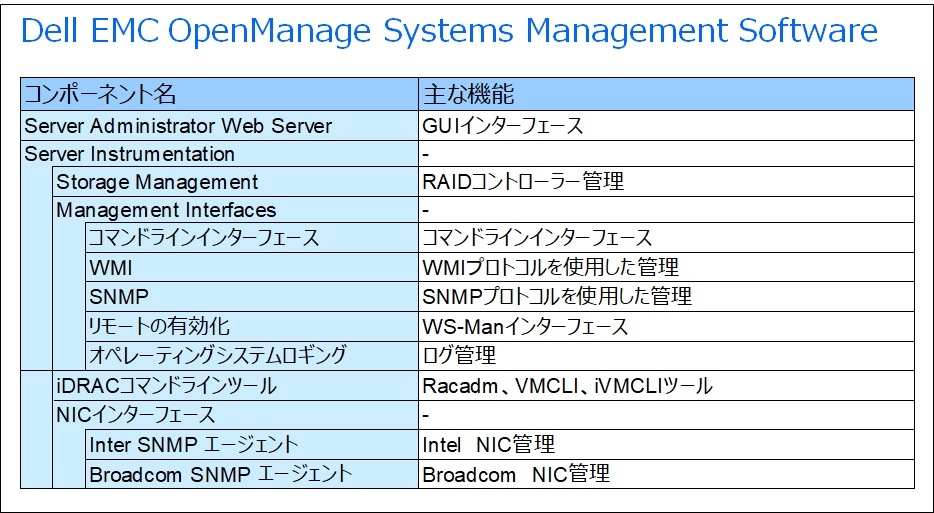
■5.GUIの確認ブラウザを使用して、「https://OMSA_hostname or IPアドレス:1311」アクセスすると以下管理画面にログインできます。(ID/PasswordはOMSAをインストールしたOSユーザー情報を使用)
システムでは、筐体の起動/停止/再起動の制御、システムログ、アラートを確認できます。 RAIDコントローラーでは、ディスク状態の確認、LEDの点滅、仮想ディスクの作成/変更/削除ができます。 ソフトウェアでは、OSのバージョン/システム時間/起動時間が確認できます。 メインシステムシャーシでは、各パーツのステータスが確認できます。 ■6.CLIの確認コマンドリファレンスは以下を参照ください。Dell EMC OpenManage Command Line Interface Guide Version 9.5 https://www.dell.com/support/manuals/us/en/04/openmanage-server-administrator-v9.5/om_9.5_command_line_interface/primary-cli-commands?guid=guid-4baed19c-b178-4d75-b7c8-b0fc0128e48e&lang=en-us 上記マニュアルを確認するとプライマリコマンドが以下であることが分かります。 ● omconfig (設定系) ● omhelp (ヘルプ) ● omreport (参照系) コマンドラインインターフェースのコンポーネントをインストールすると以下ディレクトリにプライマリコマンドが格納されます。システム環境変数も通っておりコマンドプロンプトからプライマリコマンドが使えました。 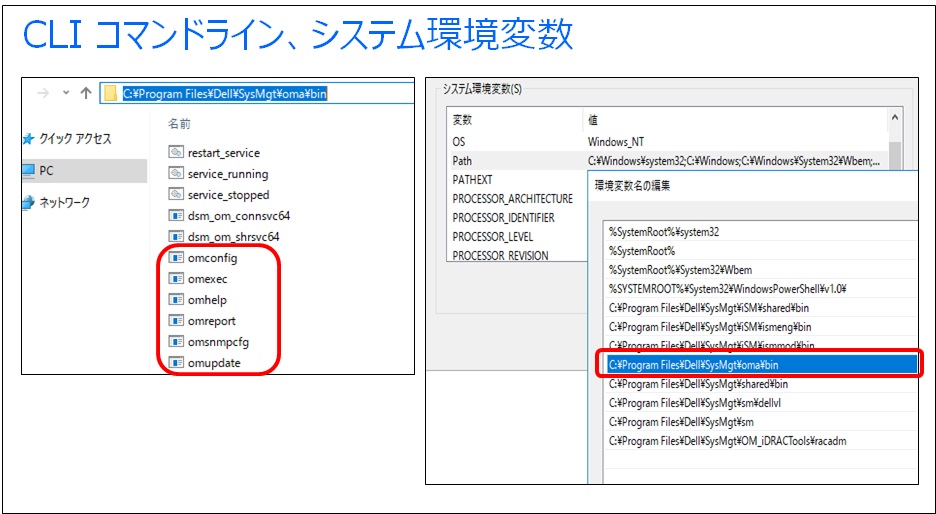
コマンドに対する引数が多いので、コマンドリファレンスまたは、ヘルプコマンド(omhelp or /?)を使いながら操作していただくと理解が深まると思います。 試しに「組み込み System Management (ESM) ログ」をGUI、CLIで参照した結果です。 状態、ログの日時、説明が同一であることが分かります。 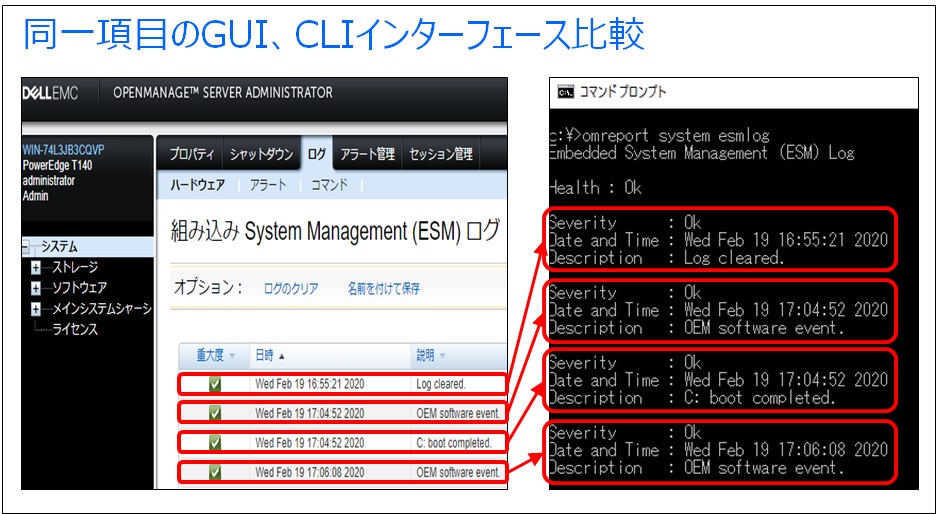
■まとめ最後までお読みいただきありがとうございました。OMSAの特徴を理解して頂けたら幸いです。OS上で操作するソフトウェアとして簡易的でGUIもコマンドラインも非常に使いやすかったです。 一方、OSが起動していないと使用出来ないという点についてはちゃんと認識する必要があります。 例えばOSが停止した状態でもハードウェア管理をするには「iDRAC」が適しています。 また、システム規模が多いのであれば「OpenManage Enterprise」が適しています。 システム要件、特性、規模によって適したシステム管理製品を取り揃えております。 是非、ご相談ください。 パートナーセールスエンジニアリング本部 セールスエンジニア 中野 修 2020/11/06
|
タグ: iDRAC, OME, OMSA, OpenManage, OpenManage Enterprise, OpenManage Server Administrator, PowerEdge, システム管理














